Cómo usar las guías de ciudades que Apple Maps incluye en iOS 14
Las nuevas guías de Apple Mapas son una gran opción para viajeros y locales.
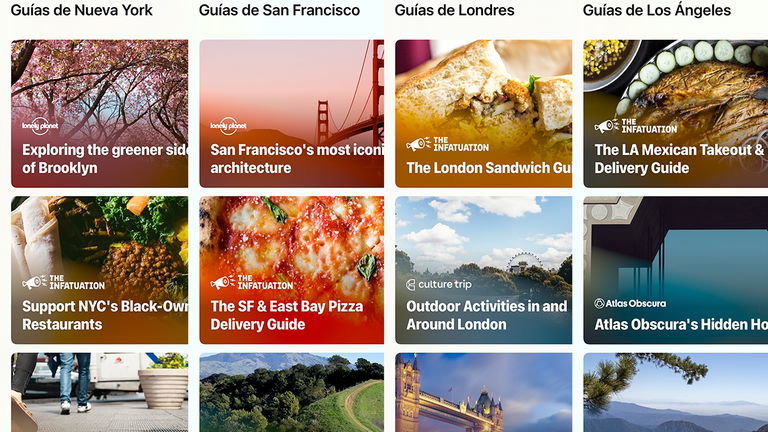
No importa si eres de guías escritas o si prefieres navegar por la red hasta encontrar la mejor de las rutas, Apple Mapas ahora te tiene cubierto.
Con el lanzamiento de iOS 14, una nueva y útil herramienta ha llegado a todos los iPhone compatibles, las nuevas guías de Apple. Creadas por reconocidas editoriales de viajes como Lonely Planet, de gastronomía como The Infatuation o estilo de vida como es el caso de Culture Trip (aunque existen muchas más) ahora disponemos de un montón de información cuando viajamos, al menos, a alguna de las ciudades que ya cuentan guías disponibles.
Como siempre, Estados Unidos es el primer país en beneficiarse de estas nuevas guías, ciudades como New York, San Francisco, Los Angeles o Chicago ya cuentan con ellas, y para sorpresa de muchos, en el viejo continente Londres también.
Cómo encontrar las nuevas guías de Apple Mapas
Aunque su localización es evidente y salta a simple vista, si queremos saber más acerca si que tendremos que investigar un poco.
- 1º Abre Apple Mapas
- 2º Busca una ciudad grande, principalmente de Estados Unidos. Puedes usar algunas de las que hemos mencionado previamente.
- 3º Una pestaña con información acerca de la localización de nuestra elección aparecerá, donde tendremos que deslizar hacia arriba.
- 4º En el nuevo desplegable que veremos, encontraremos ya previsualizaciones de algunas de las guías disponibles. Para acceder a todas, donde dice Guías de... pulsaremos en Ver más.
- 5º Tras esto, una lista con portadas de todas las guías disponibles se desplegará frente a nosotros, donde podremos, con sus títulos, conocer a que están destinadas.
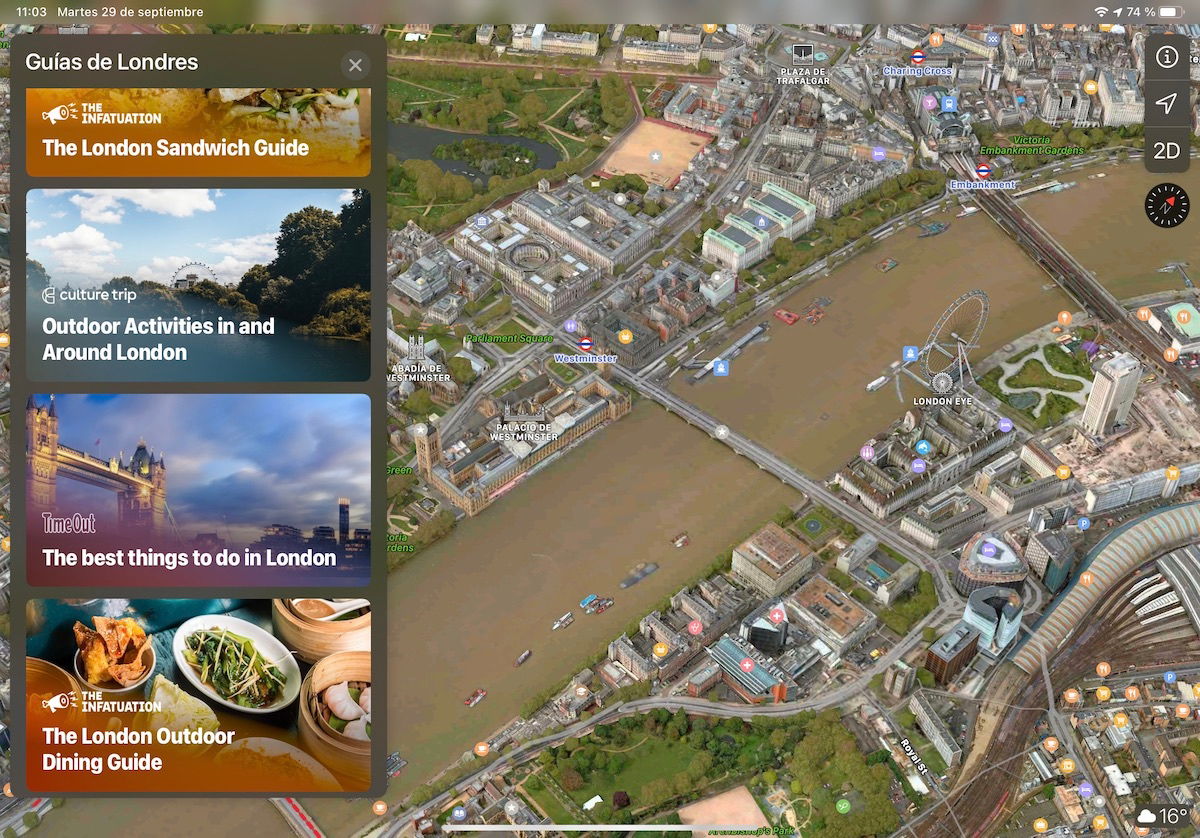
Una vez hemos seleccionado una guía, el mapa remarcará las localizaciones de esta, y deslizando la pestaña con la portada de la guía que aparecerá en la parte inferior de la pantalla podremos acceder a una pequeña explicación de ella con la lista con los lugares a los que hace referencia, cada uno de con su descripción, horarios si están disponibles y distancia de nosotros. También encontraremos la opción de Compartir la guía y de Guardar. De forma paralela, cada uno de los lugares de la guía también pueden ser guardados pulsando sobre el + que encontraremos a la derecha de cada nombre.
Si pulsamos sobre el nombre de cada punto en la lista de localizaciones de la guía, Mapas nos dará automáticamente las direcciones para llegar a nuestra selección.
Para salir de una guía, simplemente debemos pulsar sobre la X que encontraremos en la parte superior derecha de esta.
Cómo guardar guías para verlas más tarde
Si hemos encontrado una guía que nos encanta y queremos guardarla para tenerla siempre a mano, o simplemente poderla leer con detenimiento más tarde, Mapas nos lo permite.
- 1º En la página de la guía que quieras guardar pulsa sobre Guardar guía
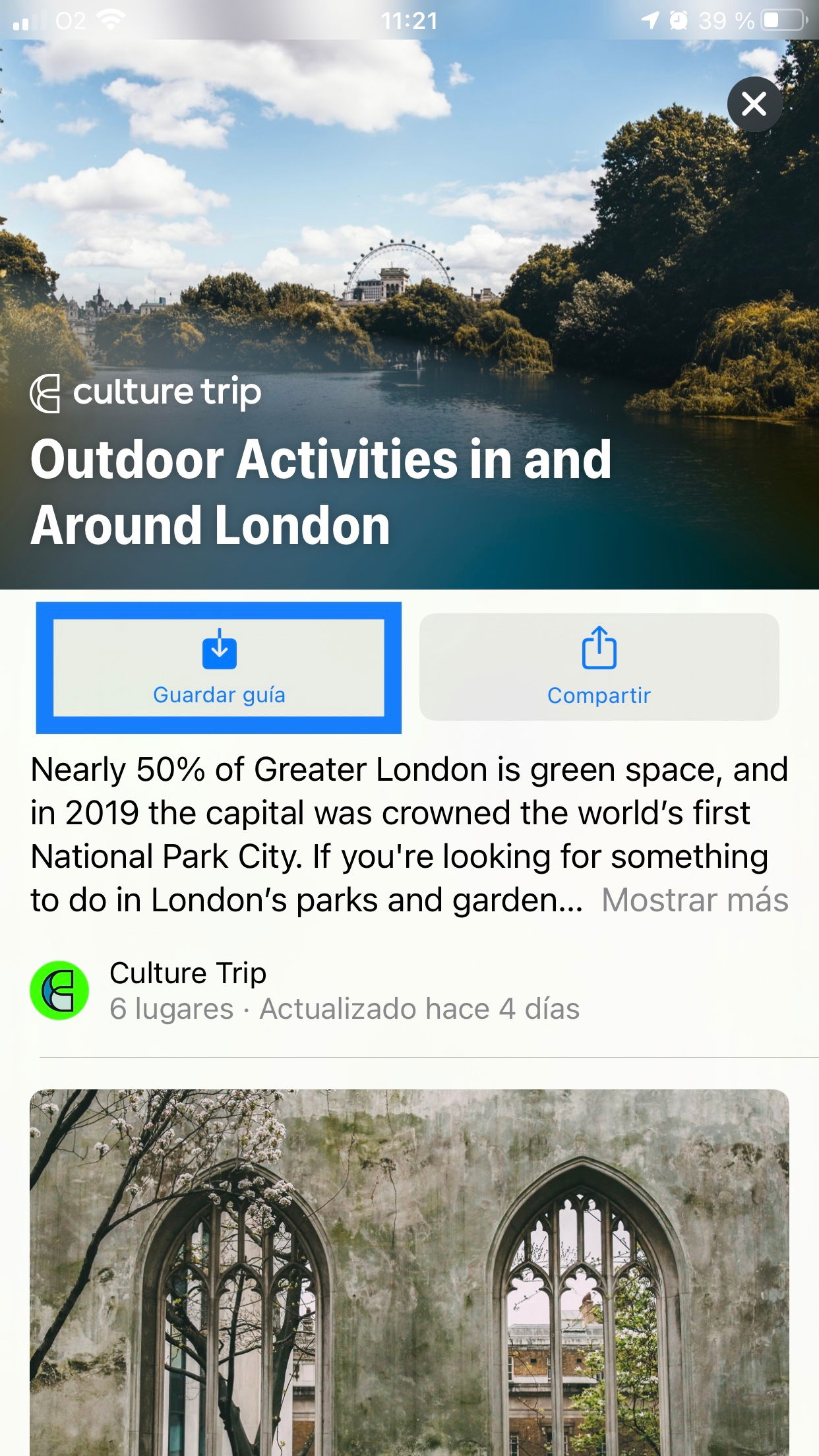
- 2º Para acudir al directorio de guías guardadas, cierra la guía y vuelve a acceder a la pantalla del mapa.
- 3º En la pagina del mapa, desliza la parte inferior hacía arriba para desplegar la pestaña.
- 4º En el tercer bloque, tras las sugerencias de Siri y los Favoritos encontrarás la opción Mis guías.
- 5º A la derecha de Mis guías pulsaremos sobre la opción Ver todo.
- 6º Deslizaremos hasta el final de todas nuestras guías, donde encontraremos la última que hayamos guardado.
Desde esta lista de guías, tanto nuestras como de Mapas, podemos compartir o eliminar la que queramos, simplemente deslizando sobre los nombres de derecha a izquierda, y seleccionando entre Compartir o Eliminar.
Cómo crear tu propia guía
Si eres un explorador nato a la hora de viajar, seguro que tienes esa lista de lugares que visitar o que te encantan a buen recaudo. Una de las opciones que ofrece Mapas es la posibilidad de crear nuestras propias colecciones o guías para tener todos esos lugares siempre a mano. Para crear una simplemente sigue estos pasos:
- 1º Busca la primera localización que quieres incluir en tu guía.
- 2º Una vez tengas tu localización a mano, desliza la pestaña inferior hacía arriba para desplegar más opciones.
- 3º Entre las nuevas opciones que aparecerán, pulsaremos sobre Guardar en....
- 4º Tras esto, la lista de nuestras guías, si es que ya hemos creado alguna, aparecerá. En el caso de que sea la primera vez que hacemos esto, deberemos pulsar en Nueva guía... para crear nuestra nueva colección.
Una vez hayamos creado nuestra nueva guía, cuando queramos agregar a esta un nuevo punto, el proceso es el mismo, solo tenemos que seleccionarla de la lista en vez de volver a crear una nueva.
La practicida de las guías
Independientemente de que uses tus propias guías o las que Apple ha seleccionado, su utilidad principal es tener todos nuestros puntos de interés de un destino en un mismo lugar, para no tener que ir buscándolos uno por uno de nuevo.
Realmente útiles cuando nos vamos de vacaciones o viajamos a un nuevo destino, las guías y las localizaciones guardadas nos permiten salir de casa con los deberes hechos, sabiendo que tenemos todos las localizaciones de nuestro interés en un mismo sitio.
Puedes seguir a iPadizate en Facebook, WhatsApp, Twitter (X) o consultar nuestro canal de Telegram para estar al día con las últimas noticias de tecnología.